
Onderdelen kopen of downloaden in de iTunes Store op de Mac
Je kunt muziek, films, tv-programma's en audioboeken kopen in de iTunes Store en ernaar luisteren op je computer of op een iPod touch, iPhone of iPad.
Muziek of films kopen of downloaden
Ga in iTunes
 op je Mac naar de iTunes Store, klik op 'Store' in de navigatiebalk en zoek het gewenste onderdeel.
op je Mac naar de iTunes Store, klik op 'Store' in de navigatiebalk en zoek het gewenste onderdeel.
Om een voorvertoning van het onderdeel te bekijken of te beluisteren voordat je het koopt, plaats je de aanwijzer op het onderdeel en klik je op de voorvertoningsknop
 .
.Om het onderdeel te downloaden, klik je op de knop bij het onderdeel. Deze knop kan het opschrift 'Koop', 'Gratis', of 'Abonneer' hebben, of een bepaald bedrag of iets anders aangeven.
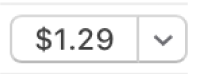
Tv-programma's kopen of downloaden
Je kunt een los tv-programma kopen in de iTunes Store en ernaar luisteren op je computer of op een iPod touch, iPhone of iPad. De meeste programma's kunnen de dag na uitzending worden gedownload en gekocht. Sommige programma's zijn mogelijk echter pas na enkele dagen beschikbaar.
Ga in iTunes
 op je Mac naar de iTunes Store, klik op 'Store' in de navigatiebalk en zoek het gewenste onderdeel.
op je Mac naar de iTunes Store, klik op 'Store' in de navigatiebalk en zoek het gewenste onderdeel.
Om een voorvertoning van een programma te bekijken voordat je het koopt, plaats je de aanwijzer op het onderdeel en klik je op de voorvertoningsknop
 .
.Om het programma te downloaden, klik je op de knop bij het onderdeel. Deze knop kan het opschrift 'Koop', 'Gratis', of 'Abonneer' hebben, of een bepaald bedrag of iets anders aangeven.
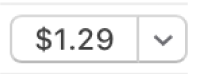
Een volledig seizoen van een tv-programma kopen of downloaden
Je kunt een volledig seizoen van een tv-programma kopen in de iTunes Store en ernaar luisteren op je computer of op een iPod touch, iPhone of iPad. Dit kan goedkoper zijn dan het los kopen van alle verschillende afleveringen.
Ga in iTunes
 op je Mac naar de iTunes Store, klik op 'Store' in de navigatiebalk en zoek het gewenste seizoen.
op je Mac naar de iTunes Store, klik op 'Store' in de navigatiebalk en zoek het gewenste seizoen.
Om een voorvertoning van het seizoen te bekijken voordat je het koopt, plaats je de aanwijzer op het onderdeel en klik je op de voorvertoningsknop
 .
.Om het seizoen te downloaden, klik je op de knop bij het onderdeel. Deze knop kan het opschrift 'Koop', 'Gratis', of 'Abonneer' hebben, of een bepaald bedrag of iets anders aangeven.
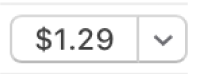
Je hebt meestal de volgende mogelijkheden bij het kopen of downloaden van een seizoen (niet alle opties zijn beschikbaar voor elk programma of in alle landen of regio's):
Seizoenspas: Voor een nog lopend seizoen. Alle beschikbare afleveringen worden naar je iTunes-bibliotheek gedownload en nieuwe afleveringen worden gedownload zodra ze beschikbaar zijn.
Belangrijk: Wanneer er nieuwe afleveringen beschikbaar zijn, ontvang je een e-mail. Klik op de koppeling in de e-mail om een nieuwe aflevering te downloaden. Als je een seizoenspas koopt en vervolgens een losse aflevering koopt, wordt deze aflevering opnieuw in rekening gebracht.
Alle afleveringen kopen: Voor een nog lopend seizoen. Hiermee koop je alle beschikbare afleveringen voor het huidige seizoen, maar geen nieuwe afleveringen.
Multipas: Voor tv-programma's die geen "seizoen" kennen (zoals nieuwsprogramma's). De laatste aflevering wordt gedownload en elke volgende aflevering wordt gedownload zodra deze beschikbaar is.
Koop seizoen: Voor een seizoen dat is afgelopen. Hiermee koop je alle afleveringen en worden deze gedownload.
Audioboeken kopen of downloaden
Je kunt audioboeken kopen in de iTunes Store en ernaar luisteren op je computer of op een iPod touch, iPhone of iPad. Vaak kun je een fragment van een audioboek beluisteren en vervolgens beslissen of je het boek wilt kopen. Fragmenten worden alleen naar je apparaat gedownload. Bestanden met gesproken tekst die je bij de iTunes Store koopt, hebben de extensie '.m4b'.
Ga in iTunes
 op je Mac naar de iTunes Store, klik op 'Store' in de navigatiebalk en zoek het gewenste audioboek.
op je Mac naar de iTunes Store, klik op 'Store' in de navigatiebalk en zoek het gewenste audioboek.
Om een voorvertoning van het audioboek te beluisteren voordat je het koopt, plaats je de aanwijzer op het onderdeel en klik je op de voorvertoningsknop
 .
.Om het audioboek te downloaden, klik je op de knop bij het onderdeel. Deze knop kan het opschrift 'Koop', 'Gratis', of 'Abonneer' hebben, of een bepaald bedrag of iets anders aangeven.
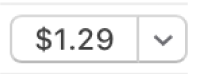
Onderdelen zoeken
Typ in iTunes
 op je Mac zoekcriteria voor het gewenste onderdeel in het zoekveld rechtsboven in het iTunes-venster en klik vervolgens op 'Store'.
op je Mac zoekcriteria voor het gewenste onderdeel in het zoekveld rechtsboven in het iTunes-venster en klik vervolgens op 'Store'.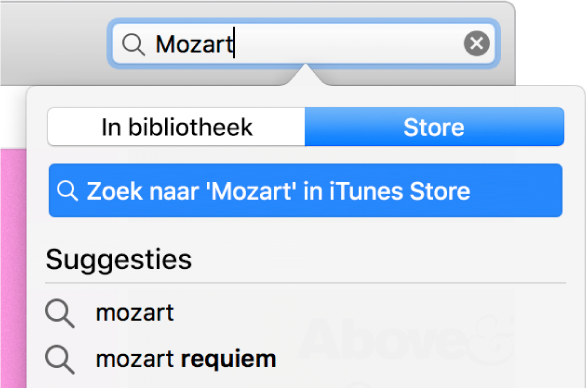
De afspeelkwaliteit of de downloadstructuur voor films en tv-programma's kiezen
Kies 'iTunes' > 'Voorkeuren' in iTunes
 op je Mac.
op je Mac.Voer een of meer van de volgende stappen uit:
Kies de downloadstructuur: Klik op 'Downloads' en schakel vervolgens het aankruisvak 'Download HD-video's op volledige grootte' en/of 'Download SD-video's met hoge kwaliteit' in.
Sommige films en tv-programma's zijn beschikbaar in HD-structuur (High Definition). Sommige zijn in zowel 1080p- als 720p-structuur beschikbaar. Als je de HD-optie selecteert en een film of tv-programma is beschikbaar in 1080p-structuur, wordt de 1080p-versie gedownload.
Kies de afspeelkwaliteit: Klik op 'Afspelen', klik vervolgens op het venstermenu 'Video-afspeelkwaliteit' en kies een optie.
Als je films en tv-programma's met HD-structuur wilt bekijken op een computerscherm zonder ondersteuning voor HD, kies je 'Goed'. De onderdelen worden dan afgespeeld met de standaarddefinitie.